Instagram Insights es una de las herramientas útiles para realizar un seguimiento del alcance de su cuenta, el total de seguidores y la participación general en publicaciones, historias y carretes. Es un complemento imprescindible para las cuentas de Instagram Business y Creators. Las ideas de Instagram que no funcionan pueden descarrilar las campañas de marketing y las estrategias comerciales en las redes sociales. Estas son las mejores formas de solucionar el problema de las estadísticas de Instagram.
Cuando las estadísticas de Instagram no están disponibles, no puede verificar cómo les ha ido a sus publicaciones e historias en la plataforma. Los influencers, las empresas y los creadores confían en las estadísticas de Instagram para comprobar el rendimiento de sus publicaciones y planificar sus estrategias en consecuencia. Usemos los trucos a continuación para obtener información precisa de Instagram.
1. Cambia a una cuenta comercial o de creador
Las estadísticas de Instagram no están disponibles para las cuentas personales. Si falta la opción de información de Instagram para su cuenta, cambie a una cuenta comercial o de creador siguiendo los pasos a continuación. Tenga en cuenta que los pasos siguen siendo los mismos para la aplicación de Instagram para Android y iPhone.
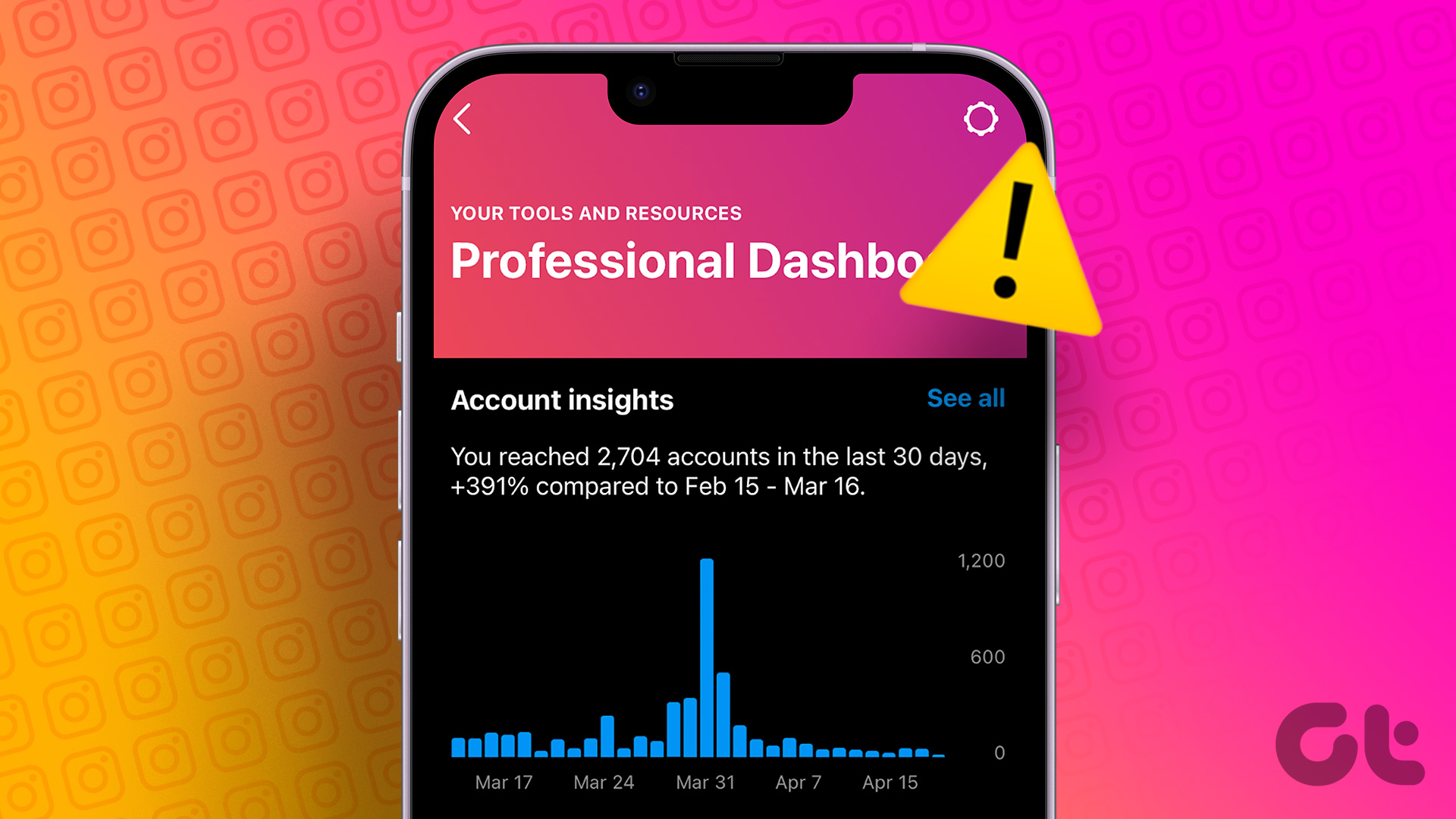
Paso 1: Abra la aplicación de Instagram en su teléfono.
Paso 2: Toque el icono de su perfil en la parte inferior-esquina derecha y toque el menú de hamburguesas en la parte superior. Abra Configuración y privacidad.
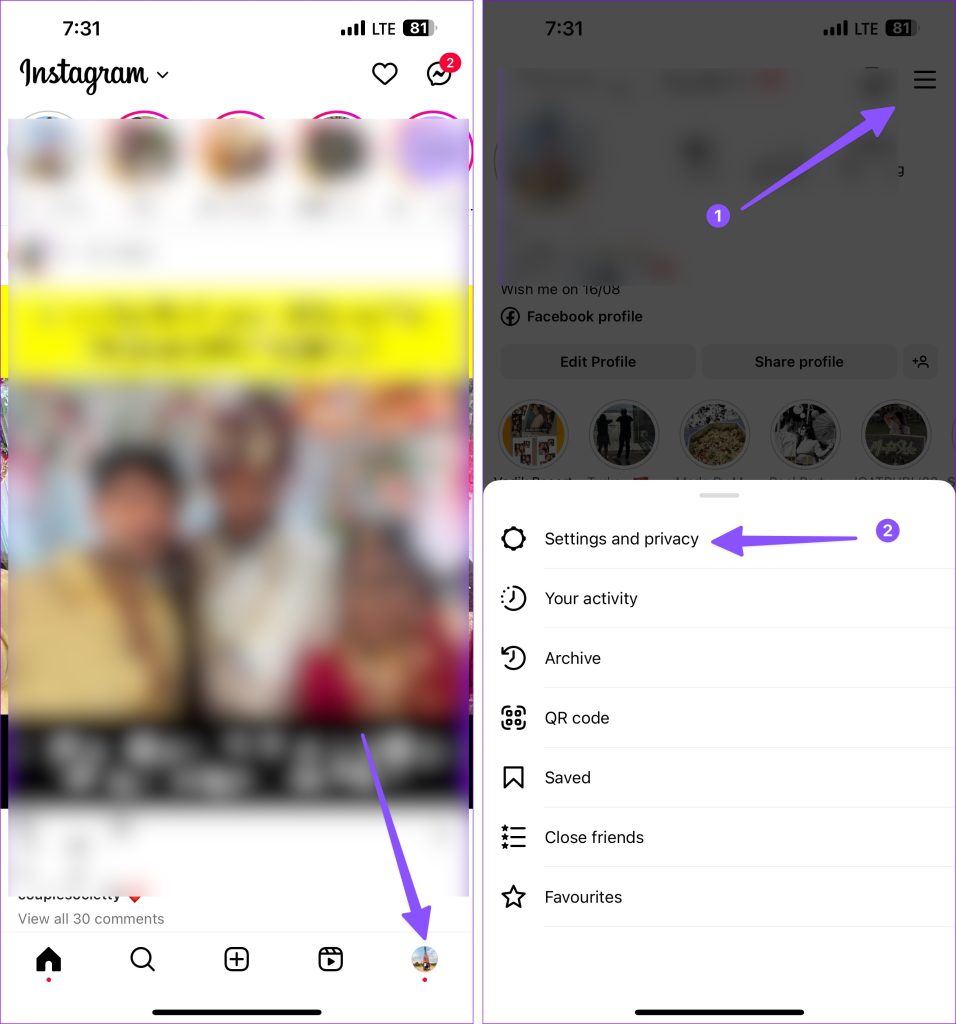
Paso 3: Seleccione el tipo de cuenta y las herramientas.
Paso 4: Seleccione’Cambiar a cuenta profesional.’
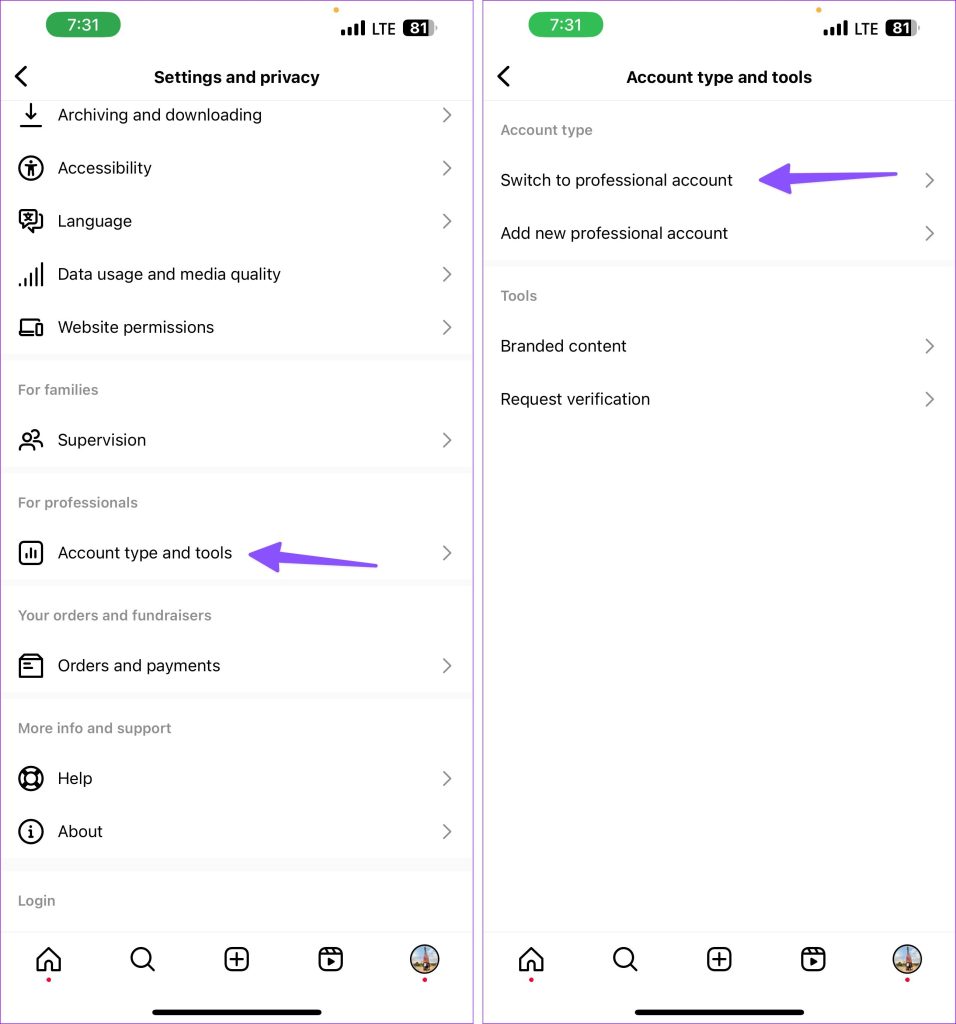
Siga las instrucciones en pantalla para convertir su cuenta personal en una comercial. Una vez que tenga una cuenta comercial o de creador, la opción Estadísticas aparecerá debajo de sus publicaciones y configuraciones.
2. Verifique la conexión de red
Instagram no puede cargar información si su teléfono tiene problemas de conexión de red. Puede habilitar y deshabilitar temporalmente el modo Avión en su teléfono para solucionar fallas en la red.
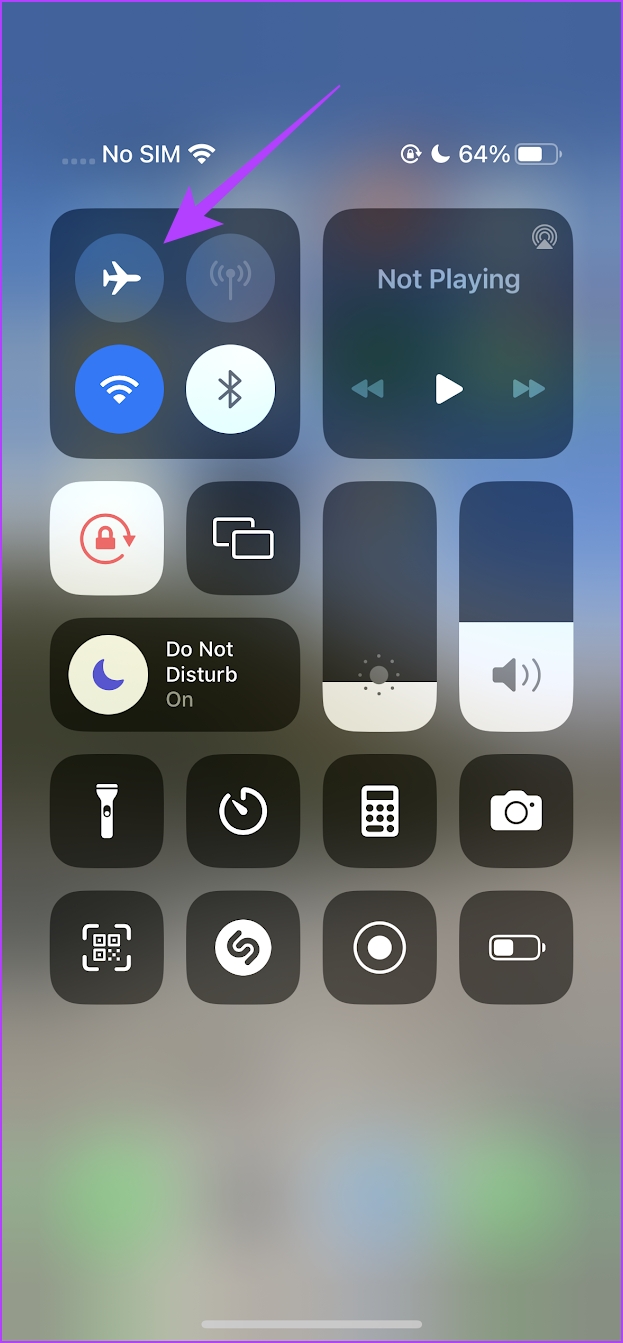
Puedes conectarte a una red Wi-Fi de alta velocidad para una mejor experiencia. Si el Wi-Fi y los datos móviles no funcionan, considere restablecer la configuración de red en su teléfono. Puede consultar nuestra publicación dedicada para obtener más información.
3. Ver estadísticas de Instagram desde una página de Facebook
Si ha conectado su cuenta comercial de Instagram a una página de Facebook, también puede consultar las estadísticas de Facebook.
Paso 1: Abra el sitio web de Facebook en el escritorio, inicie sesión en su cuenta y seleccione su página en la barra lateral.
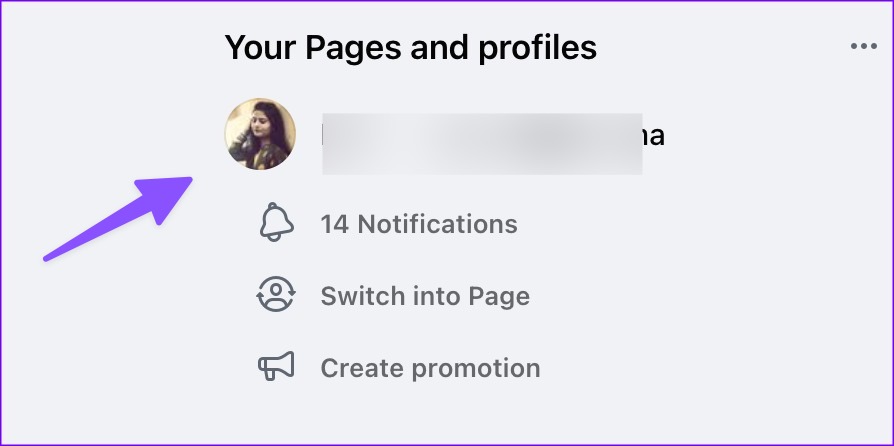
Paso 2: Seleccione Meta Business Suite.
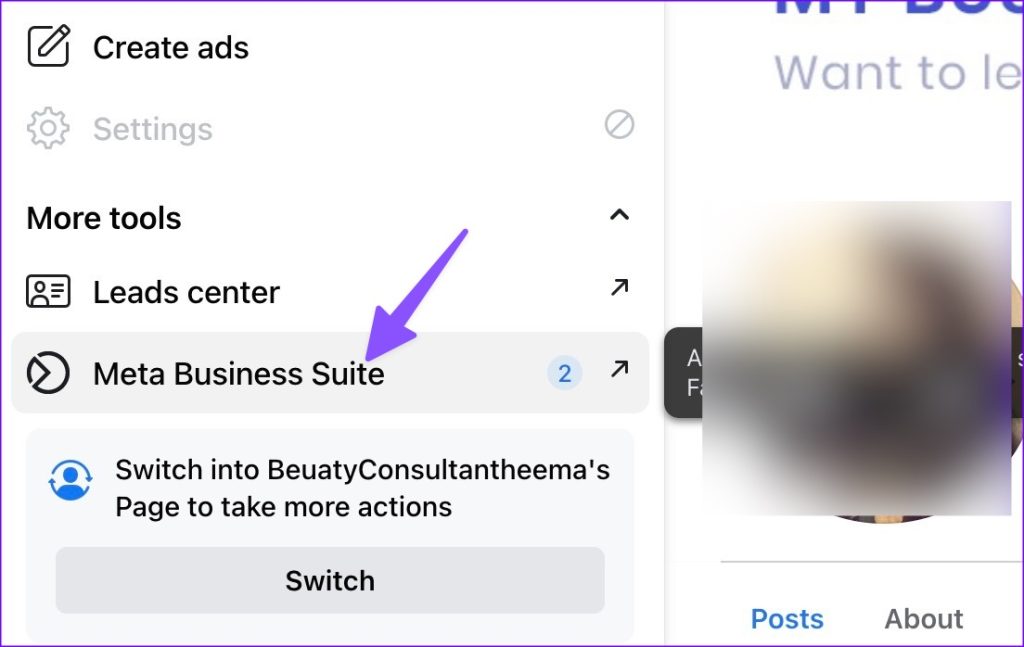
Paso 3: Seleccione su página de Instagram en el menú superior y consulte las estadísticas.
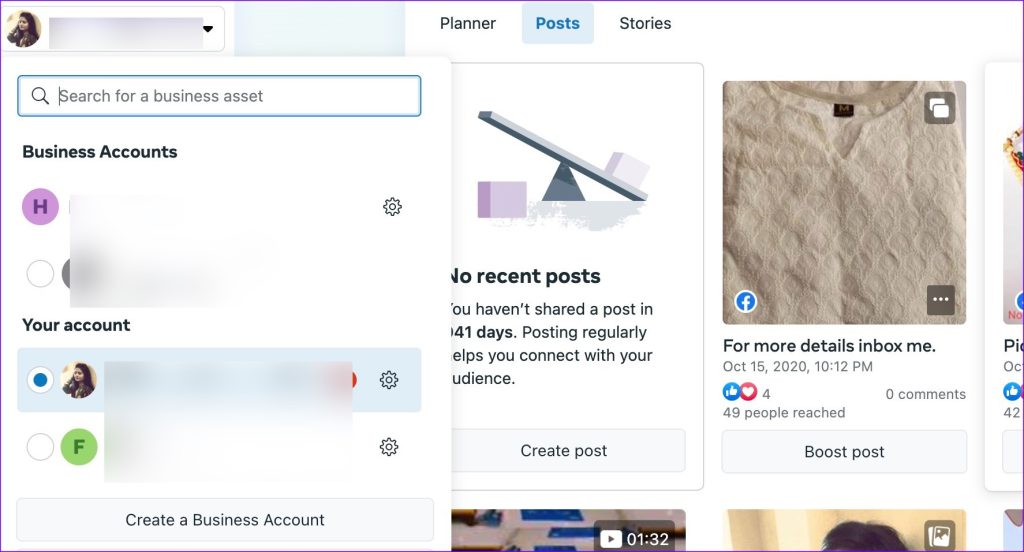
4. Borra los datos de Instagram e inténtalo de nuevo
Si Instagram recopila un caché corrupto, es posible que no cargue las últimas estadísticas. Puede borrar su caché de Instagram e intentar acceder a las estadísticas nuevamente.
Paso 1: Toque prolongadamente Instagram y abra el menú de información de la aplicación.
>Paso 2: Seleccione Almacenamiento y caché. Toca Borrar caché.
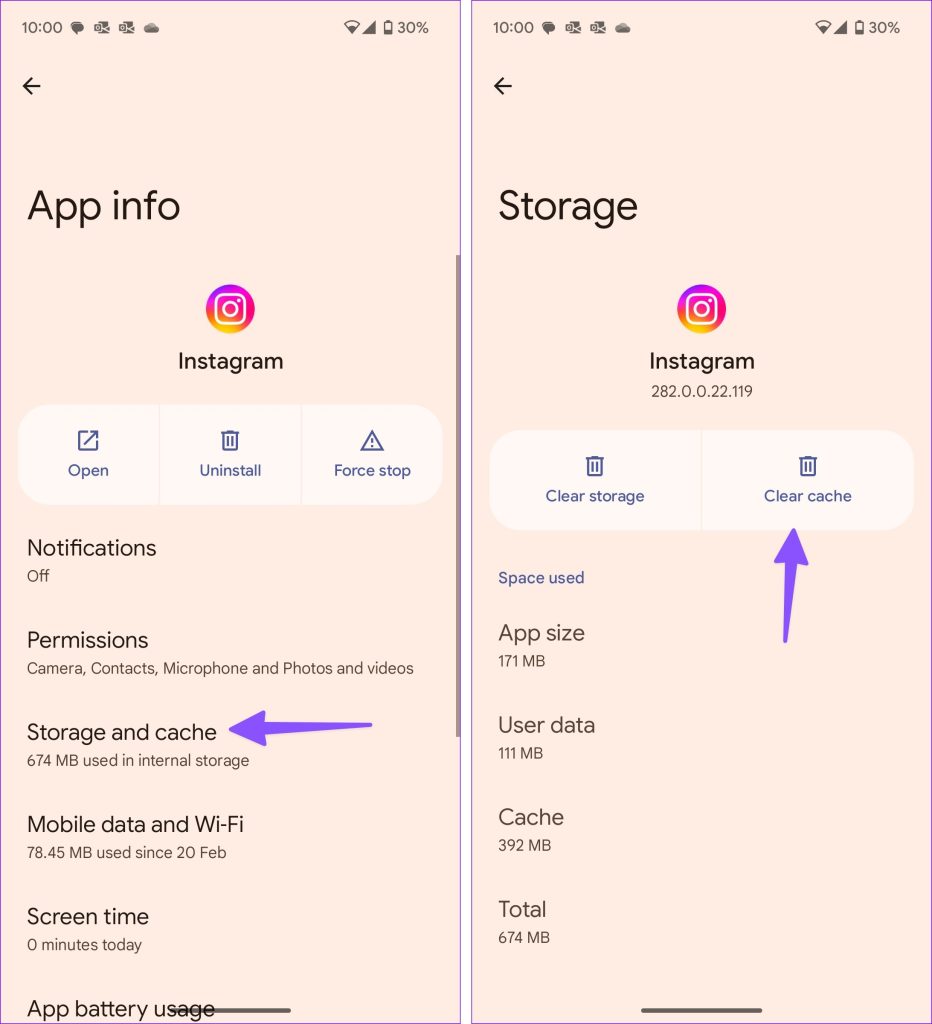
Lea nuestra publicación para saber qué sucede al borrar el caché de Instagram.
5. Vuelva a autenticar su cuenta
Debido a un error de autenticación de la cuenta, es posible que Instagram no pueda ver publicaciones o estadísticas de carretes en Instagram. Debe cerrar la sesión de su cuenta y volver a iniciarla.
Paso 1: Abra la aplicación de Instagram en su teléfono y vaya a su perfil.
Paso 2: Dirígete a Configuración y privacidad.
Paso 3: Desplázate hacia abajo y cierra sesión en tu cuenta.
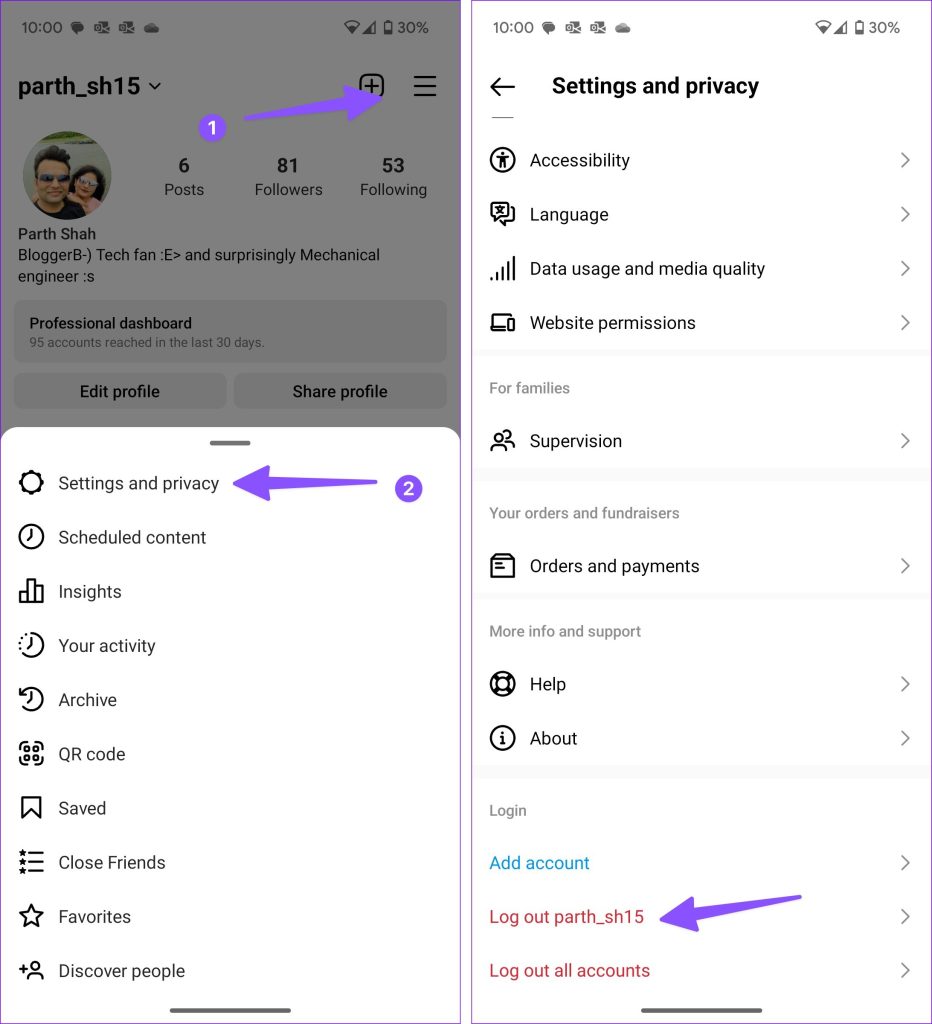
Firmar ingrese con los detalles de su cuenta de Instagram y verifique Insights nuevamente.
6. Espere un momento
¿Publicó recientemente una historia, carretes o video en Instagram? Puede pasar algún tiempo antes de que las ideas comiencen a aparecer en sus publicaciones. Debería esperar un tiempo y comprobar sus conocimientos.
7. Ver estadísticas en la web de Instagram
Si Instagram no muestra estadísticas en el teléfono, cambie a la versión web.
Paso 1: visite el siguiente enlace para consultar la web de Instagram e iniciar sesión con los detalles de su cuenta.
Paso 2: Abra una publicación. Seleccione el botón’Ver información’.
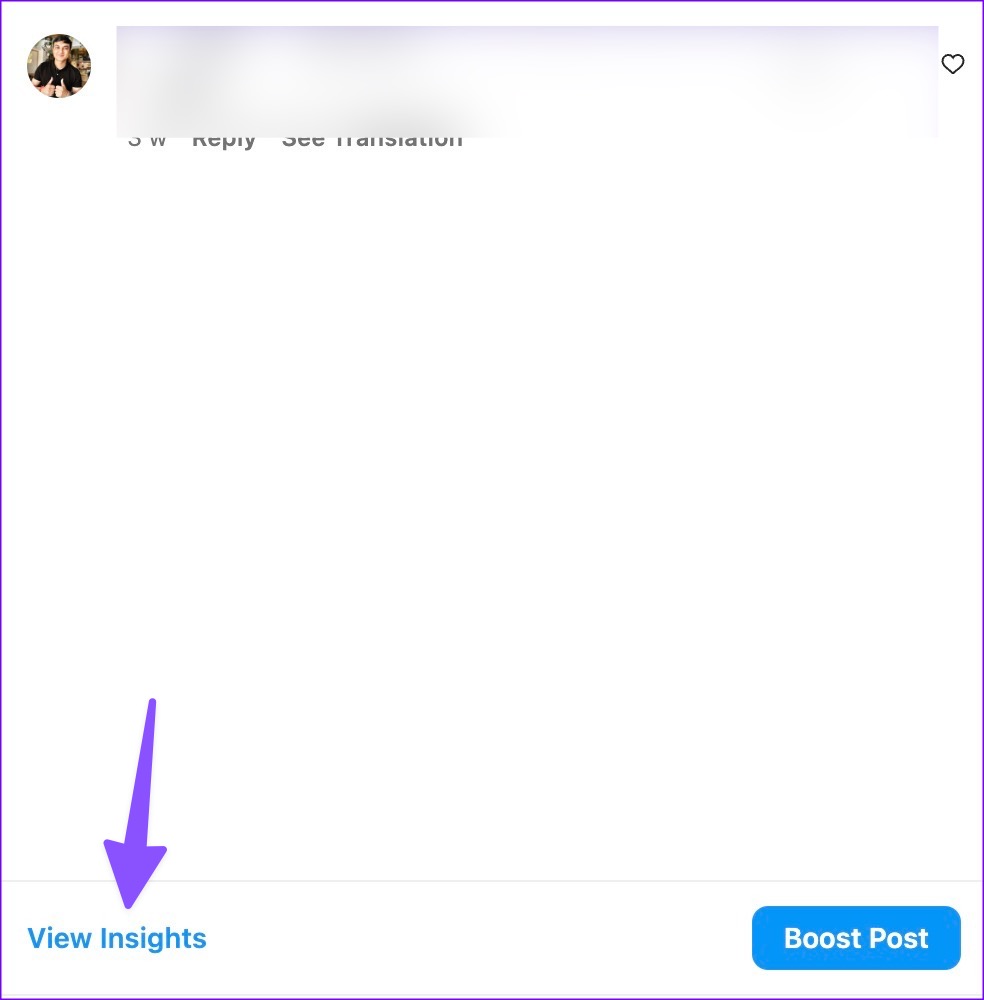
Paso 3: Verifique una descripción detallada, el alcance, la impresión y la participación en el siguiente menú.
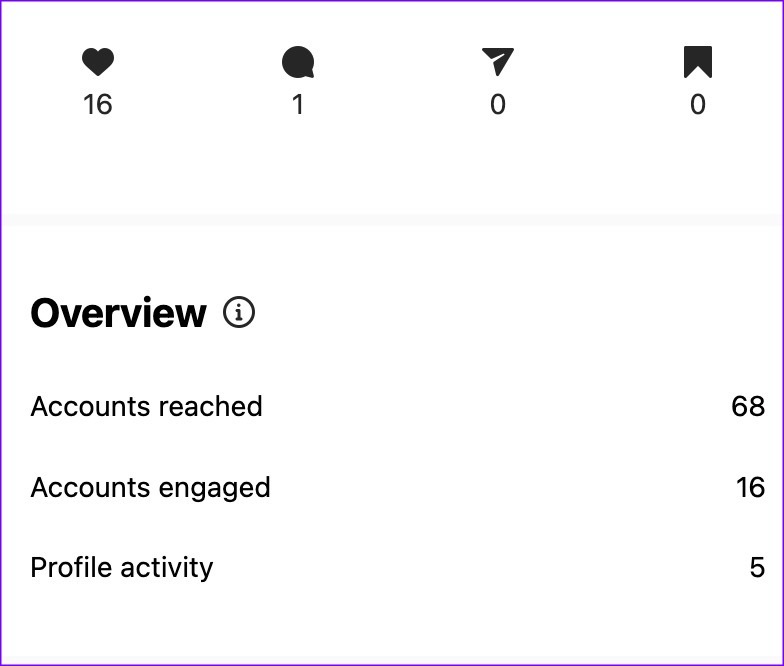
8. Verifique el estado de Instagram
Cuando los servidores de Instagram enfrentan una interrupción, se encuentra con problemas como que el colaborador invitado no funciona, problemas con el sonido de la historia y las estadísticas no se cargan. Puede visitar Downdetector y buscar Instagram. Verá gráficos de corte alto. Después de que Instagram resuelva los problemas del lado del servidor, intente cargar las estadísticas nuevamente.
9. Actualizar Instagram
Una aplicación de Instagram desactualizada genera problemas como que las estadísticas no funcionan. Debe actualizar la aplicación a la última versión desde App Store o Google Play Store.
10. Vuelva a instalar Instagram
Si aún falta la opción de información, es hora de volver a instalar Instagram en su teléfono. Esto es lo que debe hacer.
iPhone
Paso 1: Mantenga presionado el ícono de la aplicación de Instagram y seleccione Eliminar aplicación.
Paso 2: Pulse Eliminar aplicación y descárguela de la App Store.
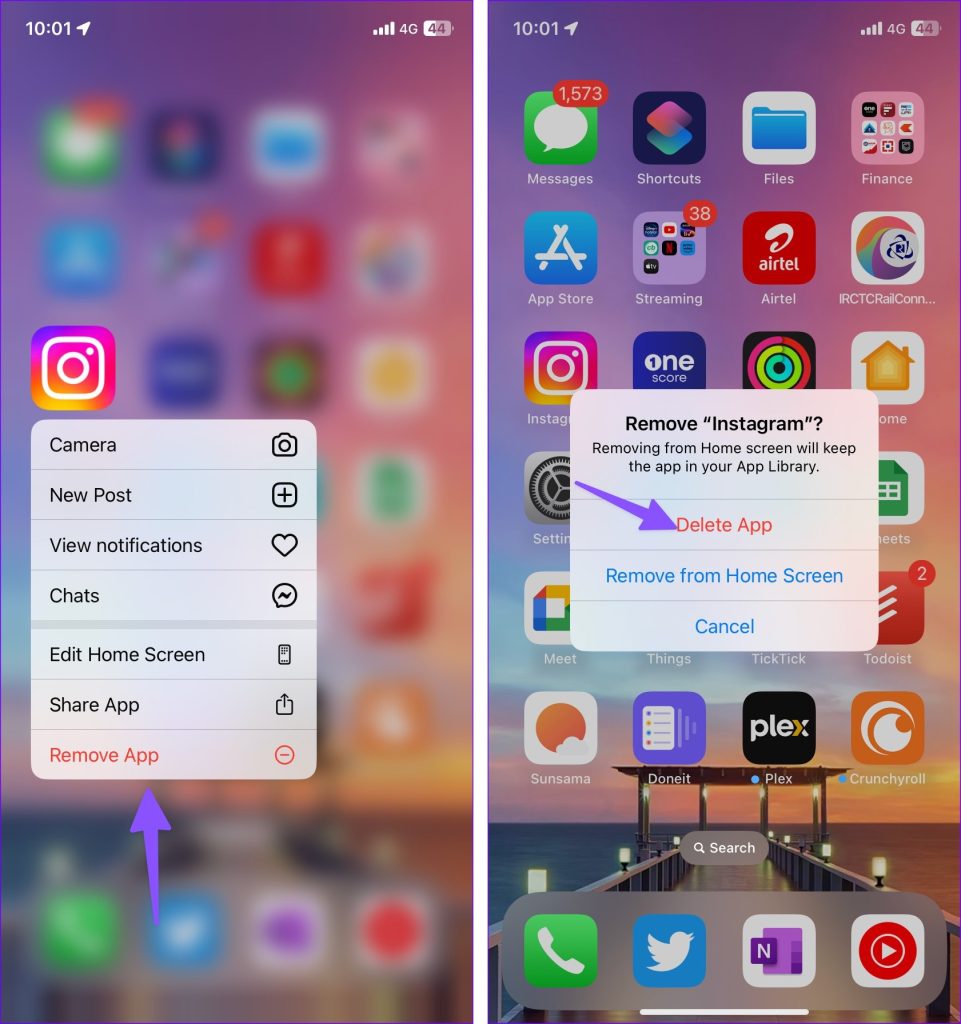
Android
Paso 1: Largo-presione el ícono de la aplicación de Instagram y abra el menú de información de la aplicación.
Paso 2: toque’Desinstalar’y elimine la aplicación.
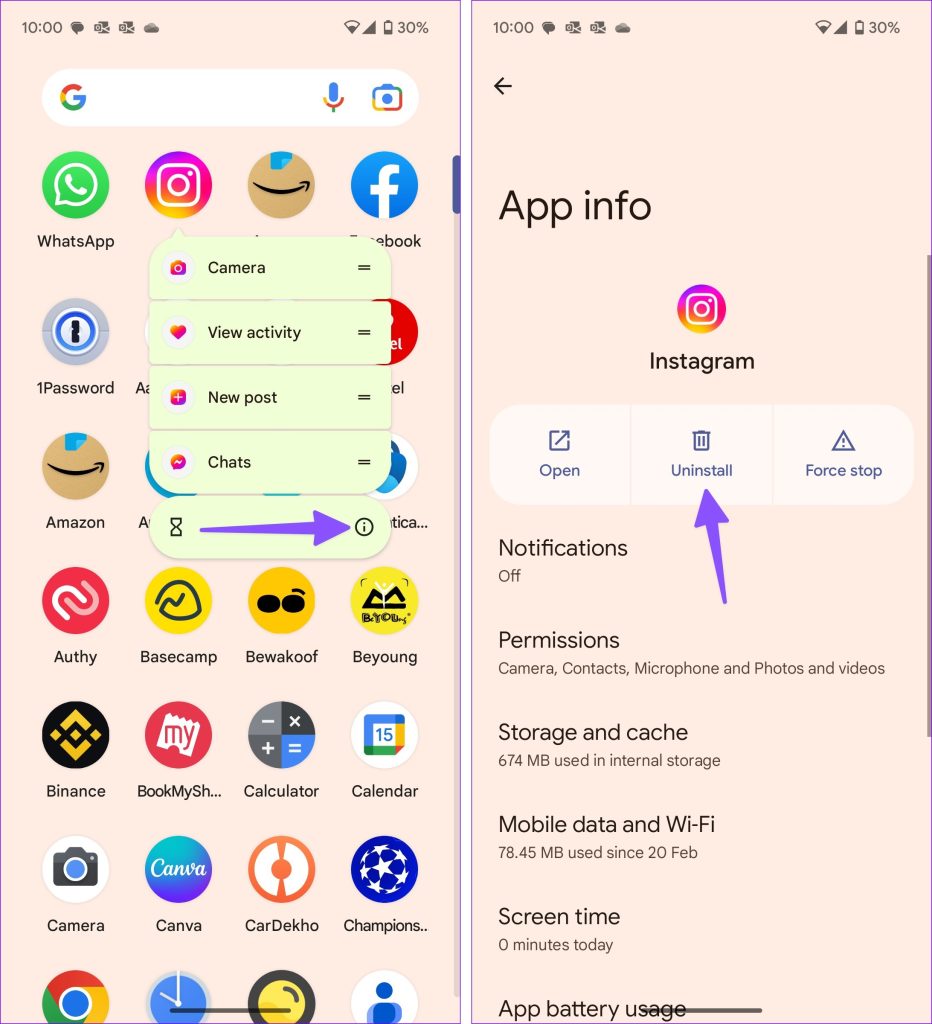
Haz estadísticas de Instagram ¿Aún no está disponible en su cuenta? Necesitas reportar un problema a Instagram.
Paso 1: Abre una publicación o carrete y agita tu teléfono.
Paso 2: Toque Informar de un problema, incluya registros y diagnósticos, y explique brevemente el problema.
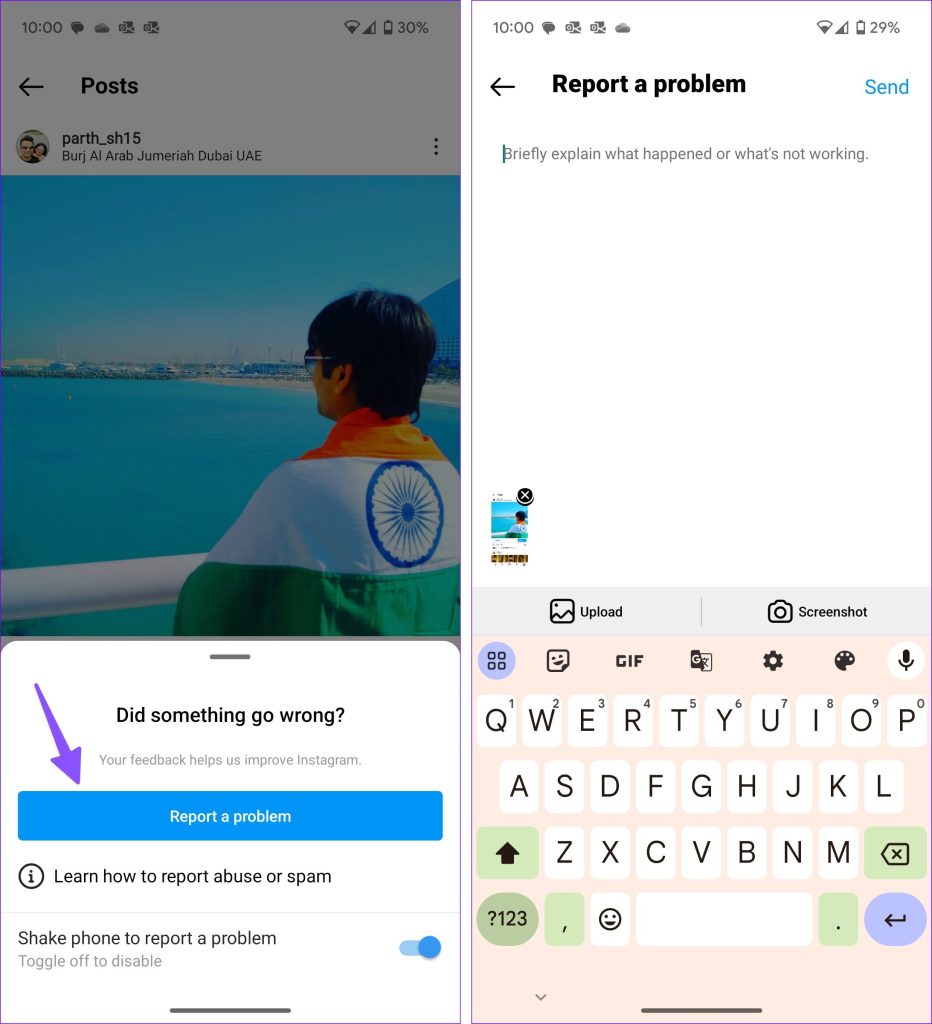
Compruebe su impresión y compromiso de Instagram
Instagram Insights es esencial para cualquier negocio que dependa de la plataforma de redes sociales. Eche un vistazo a los trucos anteriores y arregle las estadísticas de Instagram en poco tiempo.
